윈도우10 자동업데이트 설정을 알아야하는 가장 큰 이유는 시도때도 없이 진행된다는 단점이 아닐까 생각됩니다. 마이크로소프트에서는 보안성과 시스템의 속도를 위해서 주기적으로 업데이트를 올리게 되고 윈도우10을 이용하고 있는 컴퓿터라면 예외 없이 자동업데이트가 되게 됩니다.
그런데 이렇게 업데이트가 되면 컴퓨터를 종료하고 싶을 때에 주로 진행이 되는데 컴퓨터 사용에 큰 불편함을 겪을 수 밖에 없는 것이지요. 그래서 윈도우10 자동업데이트 해제, 끄기를 통해서 자동으로 진행되는 것을 막고 가끔씩 시간을 내서 수동 업데이트를 한번에 하는 것이 좋다고 생각됩니다.
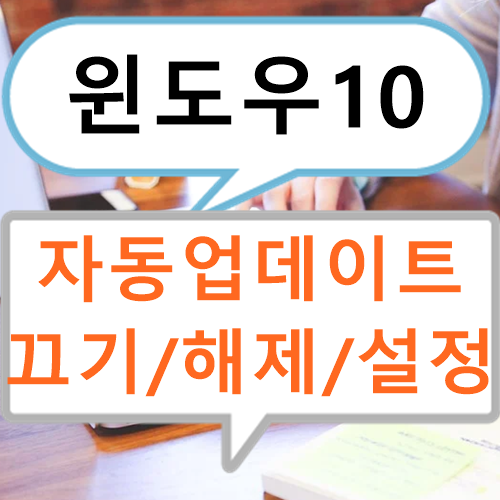
저는 업데이트의 불편함을 해결하기 위해서 설정의 업데이트 메뉴를 샅샅히 살펴보았지만 완전히 윈도우10 자동업데이트 해제를 하는 방법은 존재하지 않았습니다. 운영체제의 보안성을 위해서 사용자가 업데이트 기간을 뒤로 미룰 수는 있었으나 결국에는 업데이트를 하게 만들었던 것이지요.
그래서 이리저리 문서를 찾아본 결과 윈도우 서비스 기능에서 완젆이 업데이트가 진행되지 않도록 중지하는 방법을 찾아 낼 수 있었습니다. 순서에 따라서 적용 해보시길 바랍니다.
목차
1- 윈도우10 자동업데이트 설정으로 해제/끄기 방법
2- 윈도우10 자동업데이트 알림 완전히 끄기
윈도우10 자동업데이트 설정으로 해제/끄기 방법
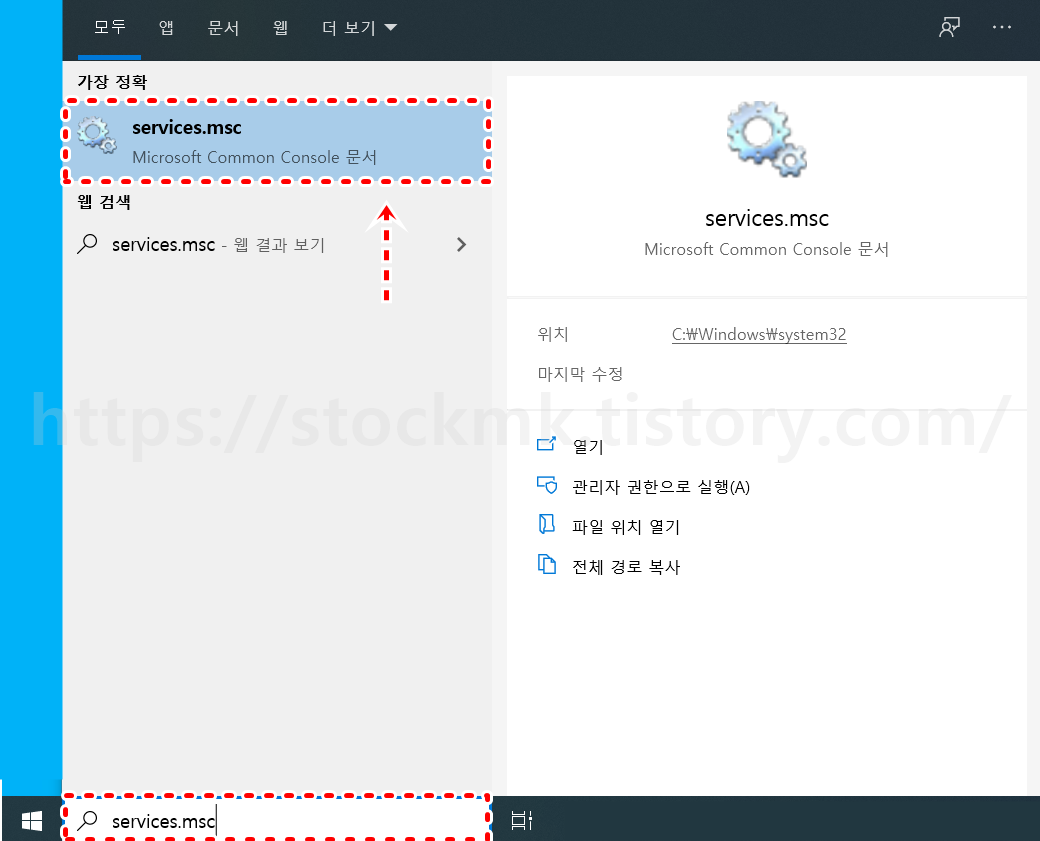
1. 컴퓨터 우측 하단에 있는 돋보기 창에서 services.msc를 검색하고 결과로 나온 위 파일을 클릭합니다.

2. Windows Update 파일을 찾으시고 더블 클릭해서 열어줍니다.
Q 너무 많은 파일 때문에 Windows Update 파일을 찾기가 어려워요!
A 아무 파일을 마우스 좌클릭을 하시고 자판에서 W를 눌러주시면 Windows 파일 목록으로 이동됩니다. 아래로 조금씩 내리시면 쉽게 찾으실 수 있을꺼에요.
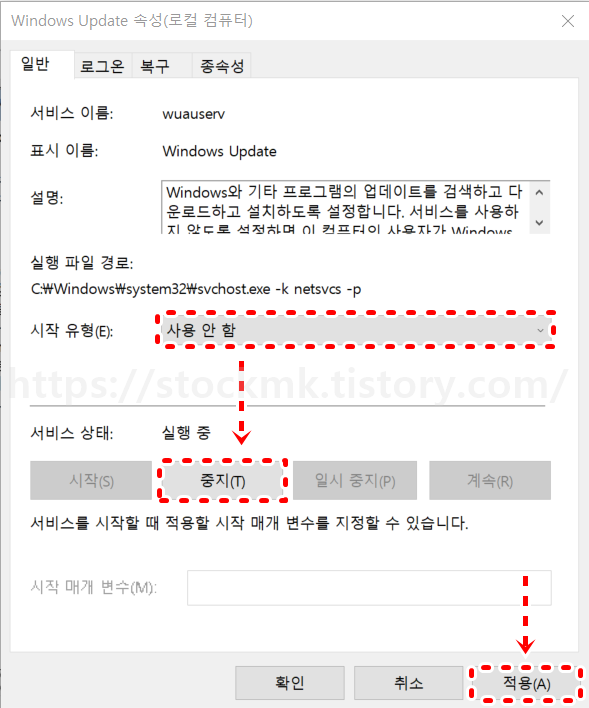
3. 윈도우10 자동업데이트 끄기를 위해서 시작 유형을 사용 안함으로 변경합니다.
4. 서비스 상태에서 중지를 클릭해주시고 적용을 눌러주시면 윈도우10 자동업데이트 해제가 됩니다.
윈도우10 자동업데이트 알림 완전히 끄기

1. 우측 하단 윈도우 버튼을 누르고 설정으로 들어가줍니다.

2. 아래에 있는 업데이트 및 보안 메뉴로 진입합니다.

3. 밑에 있는 고급 옵션을 눌러줍니다.
함께 알아두면 좋은 팁- 윈도우10 자동업데이트 끄기시 가끔씩 수동으로 업데이트 해주는 것이 좋아요. 위의 메뉴에서 윈도우 업데이트 내용을 확인하고 다운로드를 눌러주시면 수동으로 받으실 수 있습니다.
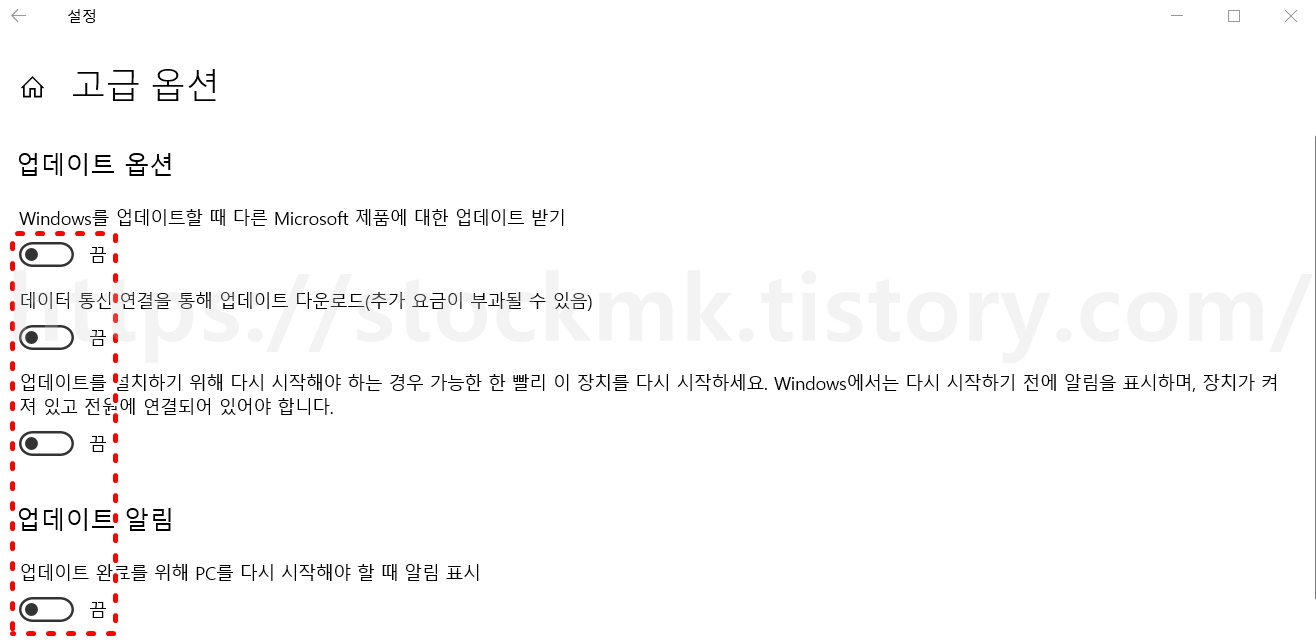
4. 업데이트 옵션에서 알림, 다운로드, 장치 시작, 업데이트 알림을 모두 끔으로 만들어줍니다.
함께 알아두면 좋은 팁- 아래에서는 업데이트 일시 중지와 업데이트 설치 시기를 설정할 수 있지만 윈도우10 자동업데이트를 완전히 끄기는 불가능합니다. 최대 35일간 장치에 설치되지 않게 중지시킬 수 있습니다. 기능 업데이트 설치 시기또한 마찬가지로 완전히 끄기는 불가능하나 365일까지는 미룰 수 있습니다.




